Exportar como PDF
El Formato de Documento Portátil (PDF) es un estándar para el intercambio de información electrónica, reconocido y utilizado internacionalmente por su fiabilidad, operar en cualquier plataforma, integridad y compacidad. Cualquiera que se mueva en este mundillo, ha tenido contacto alguna vez con este formato.
Pues bien, Writer no puede leer directamente este formato (ya sabes que hace falta un software específico, tal como el Acrobat Reader, por ejemplo), pero sí es capaz de hacer que nuestros documentos adopten este formato, estándar donde los haya.
Actividad. Crear documento PDF
Aprovechando que tienes abierto el fichero Ejercicio_con_Dibujo, utiliza
el botón ![]() de la barra de herramientas Estándar, o la opción Exportar
en formato PDF... del menú Archivo, para transformarlo.
de la barra de herramientas Estándar, o la opción Exportar
en formato PDF... del menú Archivo, para transformarlo.
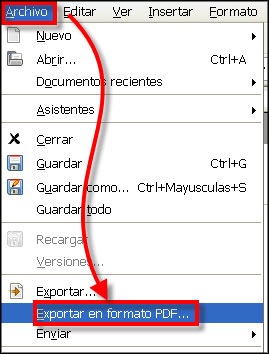
Se abrirá el cuadro de diálogo ![]() donde podrás decidir las
características que quieres asignarle (o bien dejar las que trae por
defecto), luego pulsas el botón
donde podrás decidir las
características que quieres asignarle (o bien dejar las que trae por
defecto), luego pulsas el botón ![]() , que te dará acceso al cuadro de
dialogo del mismo nombre, desde donde podrás darle un nuevo nombre al fichero y elegir
la unidad y carpeta de destino para el nuevo documento PDF.
, que te dará acceso al cuadro de
dialogo del mismo nombre, desde donde podrás darle un nuevo nombre al fichero y elegir
la unidad y carpeta de destino para el nuevo documento PDF.
Y hasta aquí hemos llegado con esta iniciación al Procesador de textos. Cierra todos los documentos que tengas abiertos. Ya puedes apagar el ordenador y descansar.
Pero si aún no has tenido bastante, quizás quieras profundizar con los dos siguientes módulos que te hemos preparado: Writer para matemáticos, donde descubrirás la potencia del programa para insertar en tus documentos todo tipo de signos, operaciones y ecuaciones matemáticas; y Aplicaciones didácticas, donde te encontrarás con una amplia propuesta de actividades orientadas al trabajo de aula en todos los niveles, que te ayudarán en la elaboración de ejercicios prácticos del procesador de textos con tu alumnado. Esto queda ya de tu cuenta.